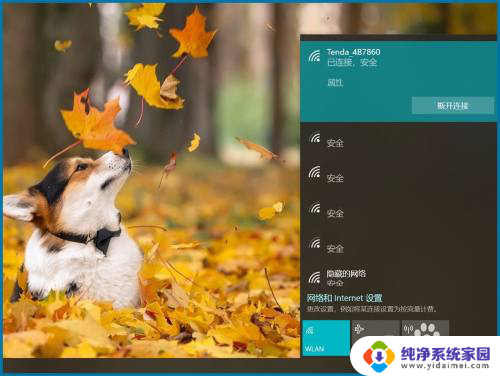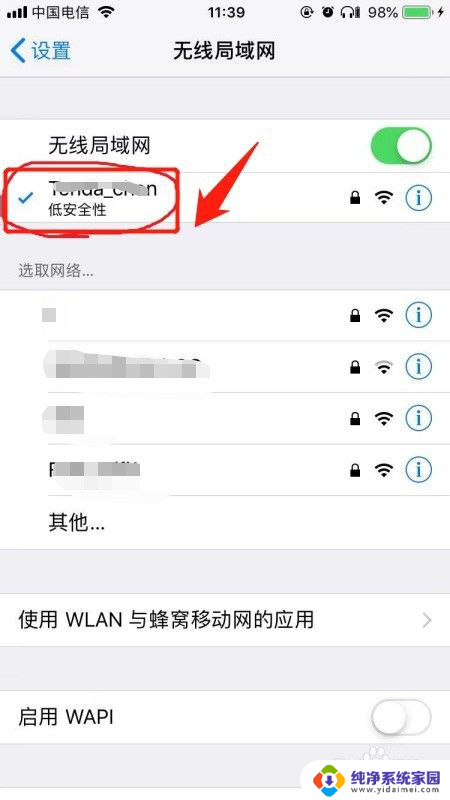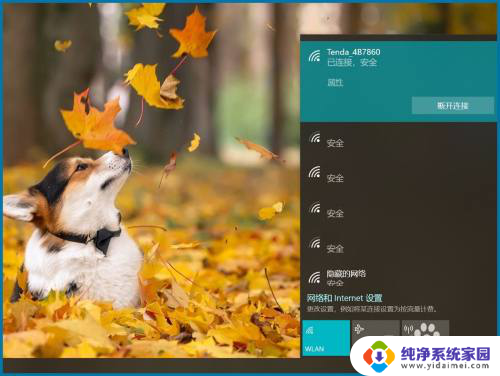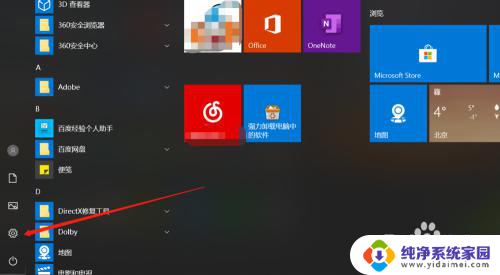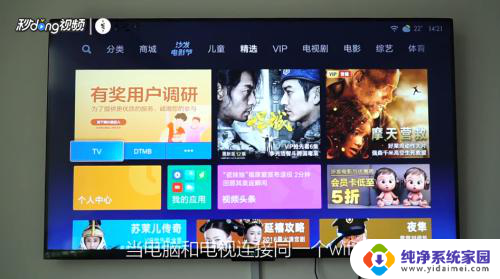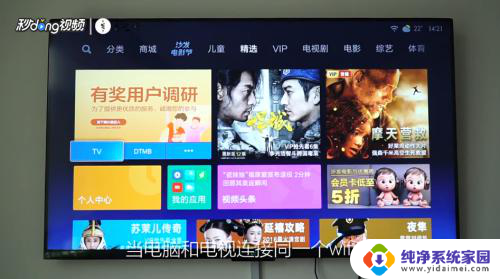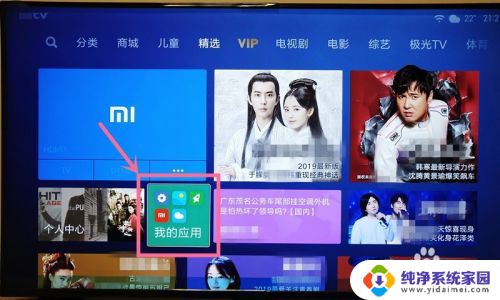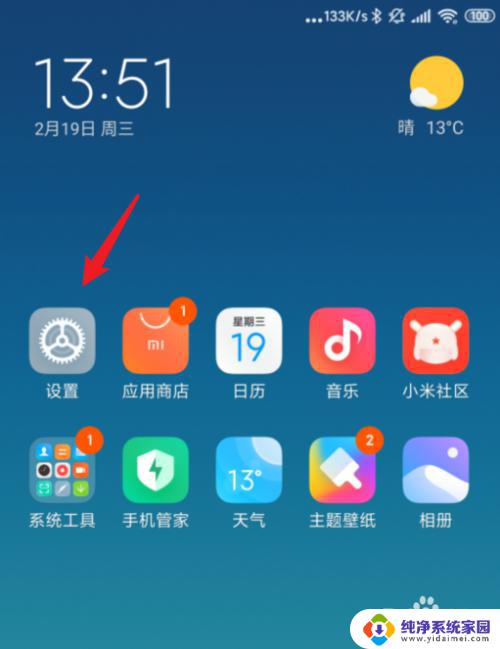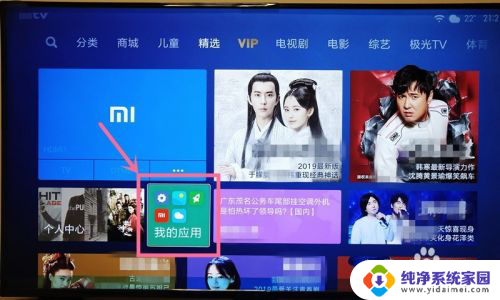小米怎么电脑投屏 如何将小米手机投屏到电脑
如今科技的快速发展使得人们在日常生活中越来越依赖于各种智能设备,而小米作为一家知名的科技公司,其产品无疑在市场上备受瞩目。除了智能手机,小米还推出了一系列功能强大的电脑,让用户在办公学习、娱乐休闲等方面得到更好的体验。有时候我们可能想要将小米手机上的内容投射到电脑屏幕上,以便更加舒适地观看、编辑或分享。究竟如何将小米手机投屏到电脑呢?本文将为您详细介绍小米手机投屏到电脑的方法与步骤。无论是工作中的演示、观看影片还是共享照片,都能在电脑上实现,让您的使用体验更加多元化和便捷化。
方法如下:
1.【电脑设置】
手机和电脑同时连接同一个WIFI网络(热点暂时没有尝试),手机再打开蓝牙,在电脑桌面左下角的开始菜单打开“设置”页面。
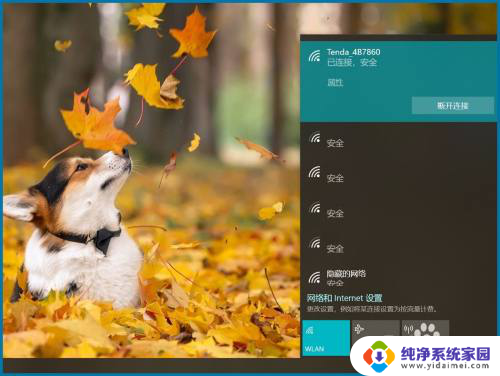
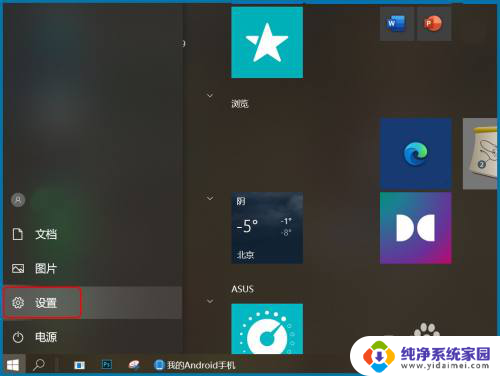
2.【投影设置】
设置页搜索框直接输入关键词“投影”打开投影设置页面,或是依次打开“设置—系统—投影到此电脑”。设为“所有位置都可用、每次请求连接时、从不”,投影时电源设置也可打开。
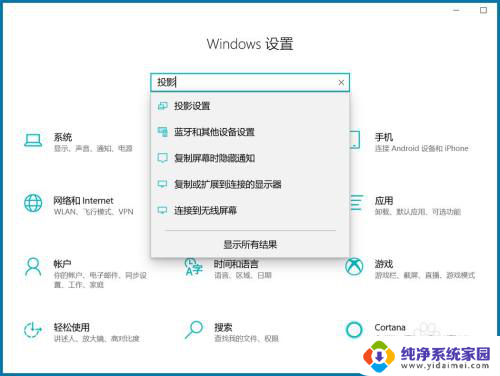
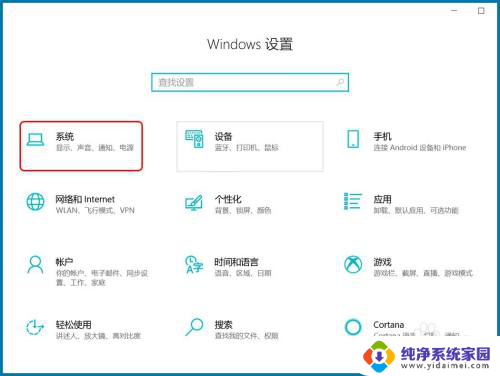
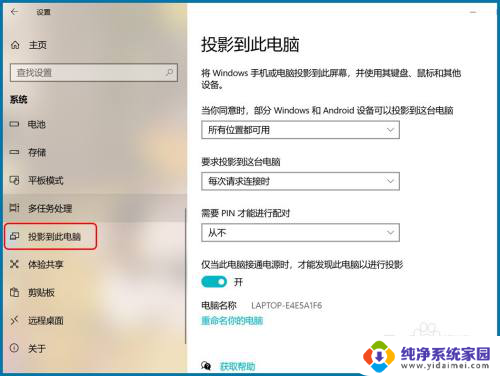
3.【打开投屏】
手机桌面下滑打开顶部快捷键页面点“投屏”,或依次打开“设置—连接与共享—投屏”,点“打开投屏”确认操作。
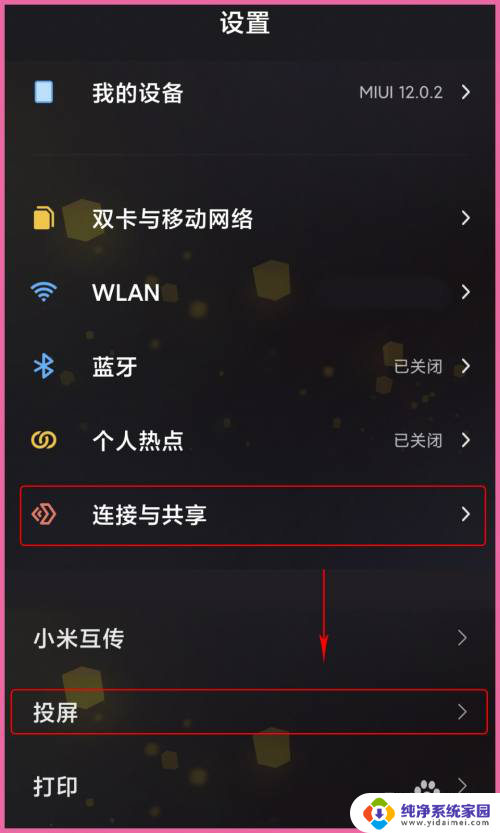
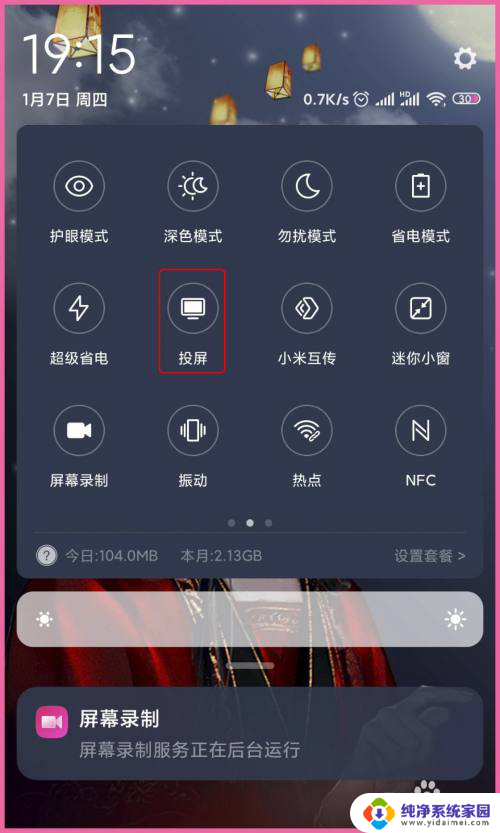
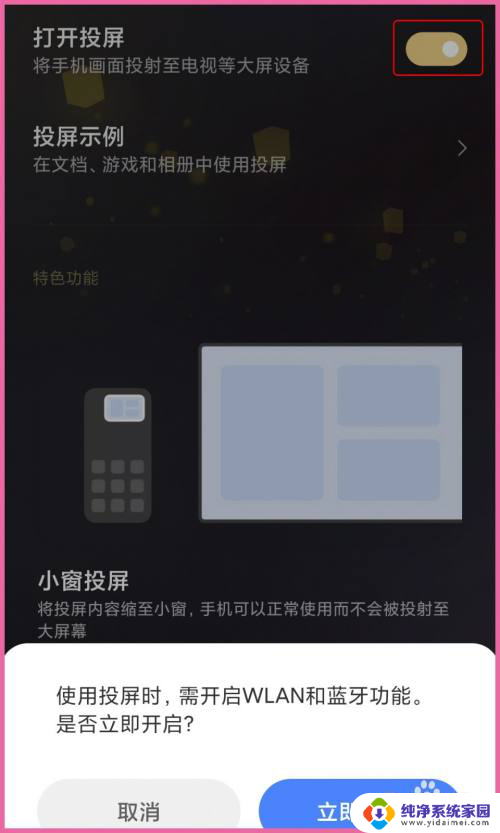
4.【连接设备】
以上第二步时有显示“电脑名称”,打开投屏后开始搜索设备,选择与电脑名称一致的设置进行“连接”,等待电脑做出反应。
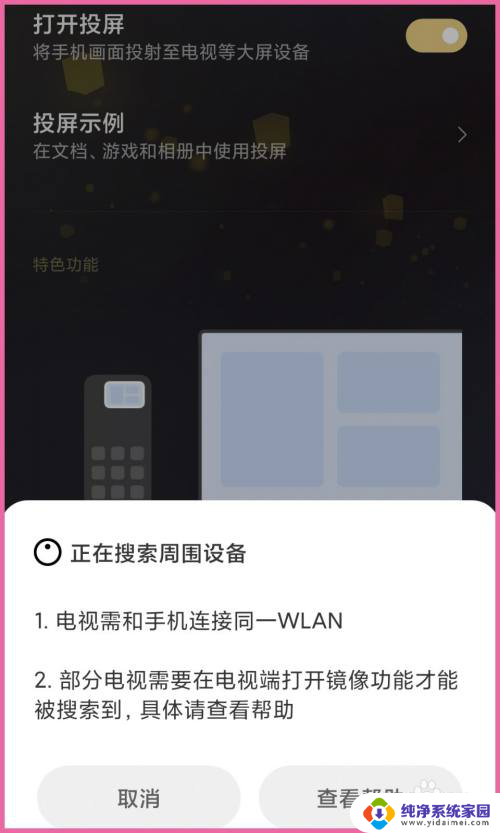
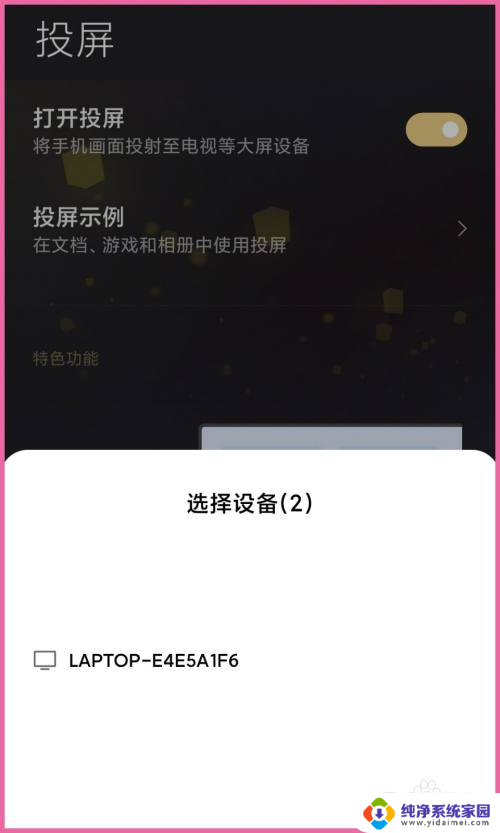
5.【手机投屏】
电脑右下角弹出“尝试投影”的提示,可选允许一次也可选始终允许。等待电脑与手机连接,投屏完成后会在电脑屏显示当前手机桌面。
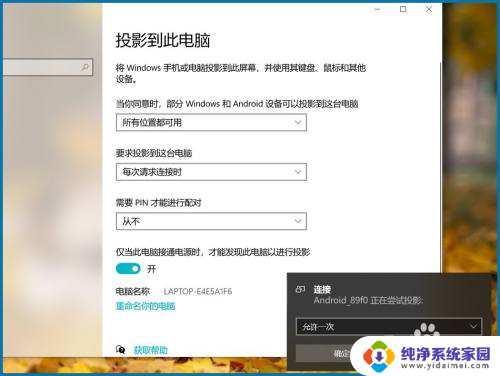


6.【结束投屏】
手机投屏到电脑时手机设备就没有声音了,看视频时调整手机音量就是调整电脑当前视频音量。点手机桌面顶部的投屏小图标可“结束投屏”。
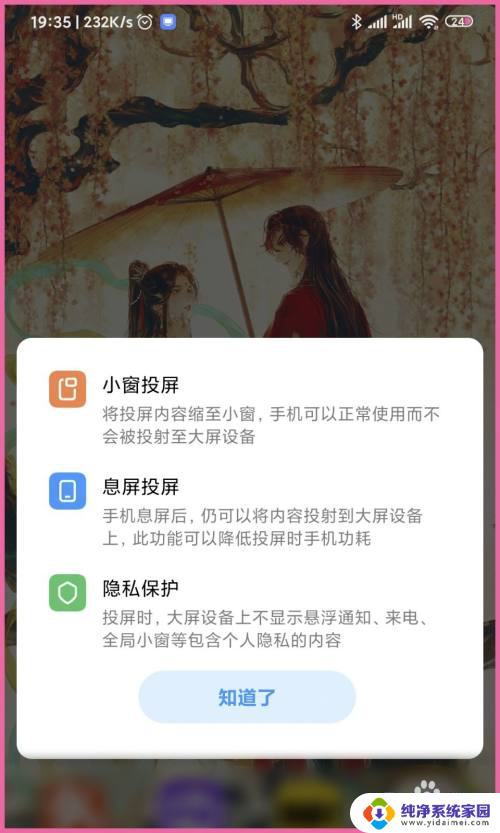
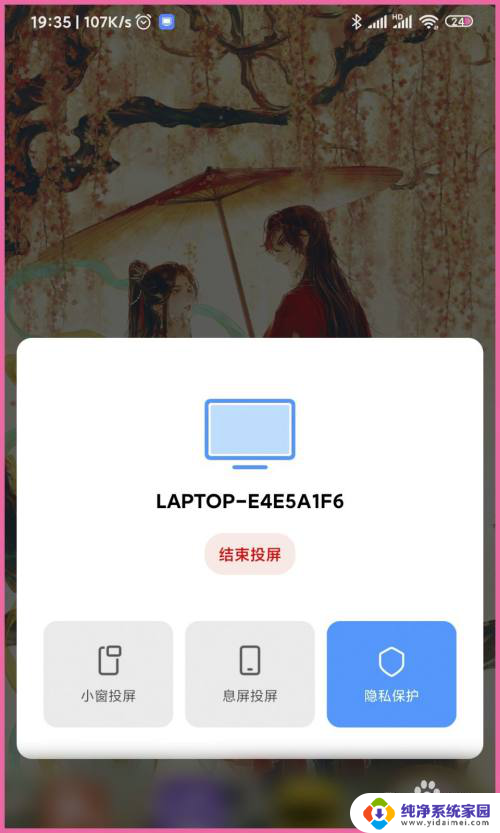
以上就是小米如何将电脑投屏的全部内容,如果你遇到了相同的情况,请参照我提供的方法进行处理,希望对大家有所帮助。